Alt du trenger for å komme i gang
Slik bytter du fra Fiken til Eika Regnskap
Sist oppdatert 24.02.2025
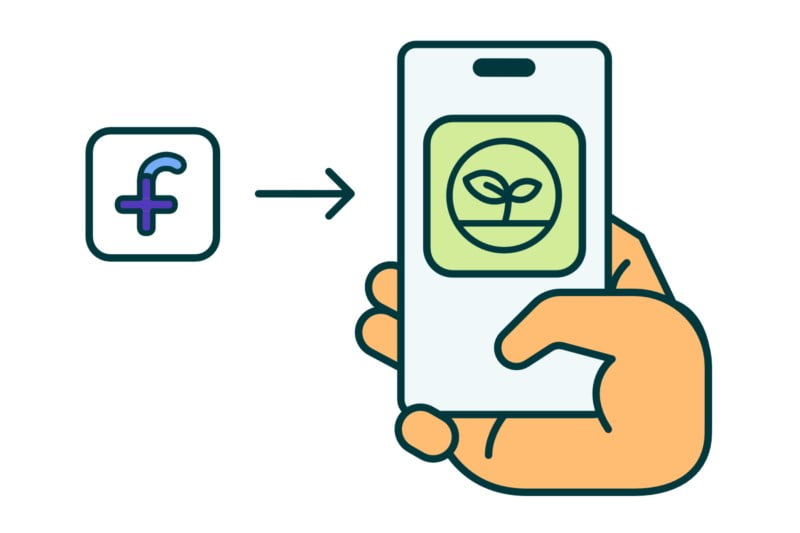
Hvordan komme i gang med byttet
Vil du bytte fra Fiken til Eika Regnskap? Da må du først bestemme hvilken dato du ønsker å starte med det nye systemet. Denne datoen blir dagen du begynner å føre regnskap i Eika Regnskap. Alt som er bokført frem til denne datoen, må fullføres i Fiken.
Her er stegene du bør følge for en enkel overgang:
- Velg riktig byttedato. Sørg for at alt er ferdig i Fiken før du begynner i Eika Regnskap.
- Sikre at transaksjoner er bokført. Kontroller at alle transaksjoner for måneden er registrert, og at banken din er avstemt.
Er bedriften din mva-registrert? Da bør du vente med å bytte til etter at momsrapporteringen for perioden er ferdig. Det er ikke lurt å bytte midt i en momsperiode. Hvis bedriften ikke er mva-registrert, kan du i prinsippet bytte når som helst, men husk å sikre at alle transaksjoner for måneden er bokført og at bank er avstemt før gjennomfører overgangen.
Hvordan overføre data fra Fiken manuelt
Når du er klar, kan du overføre data fra Fiken til Eika Regnskap. Her viser vi deg hvordan:
Steg 1: Overfør saldobalansen
Saldobalansen er utgangspunktet for å registrere inngående balanse i Eika Regnskap. Slik gjør du det:
- Gå til Foretak ➜ Eksport av regnskap i Fiken.
- Last ned filen under Komplett eksport for å få med alt du trenger. Dette gir deg en mappe med et Excel-dokument som inneholder flere ark.
- Bruk kun dataene for det siste året – tidligere år er dokumentasjon du bør ta vare på, men ikke brukes i overgangen.
- Finn saldobalansen i en egen arkfane i Excel-dokumentet.
- I Eika Regnskap går du til ⚙ Innstillinger ➜ Regnskap ➜ Registrer inngående balanse for å legge inn dataene.
Steg 2: Før inn kunder og leverandører
Du kan hente ut en oversikt over kunder og leverandører fra Fiken og overføre dem til Eika Regnskap. Slik gjør du det:
- Gå til arkfanen Kontakter i Excel-dokumentet fra Fiken.
- Her finner du både kunder og leverandører i samme liste, så du må skille disse når du registrerer dem i Eika Regnskap.
- Bruk denne oversikten som grunnlag for å registrere kundene og leverandørene dine manuelt i Eika Regnskap.
Steg 3: Ta med produktene dine
Hvis du vil beholde produktene dine fra Fiken, kan du også overføre dem:
- Finn arkfanen Produkter i Excel-dokumentet fra Fiken.
- Registrer produktene manuelt i Eika Regnskap basert på denne oversikten.
Se hjelpeartikkel for hvordan du kommer i gang med Eika Regnskap her.
Bruk Importsentralen for raskere overføring
Har du pakken Basis eller Komplett i Eika Regnskap? Da kan du spare tid ved å bruke Importsentralen. Her kan du importere kunder, leverandører og produkter direkte.
Last ned malen fra Importsentralen i Eika Regnskap og fyll ut de nødvendige feltene.
Har du mange kunder eller leverandører i Fiken, kan import være en rask løsning. Med få kunder eller leverandører kan det være enklere å registrere dem manuelt.
Slik importerer du kunder fra Fiken
Her er stegene for å importere kunder via Importsentralen:
- Hent ut en eksport av kundene dine i Fiken:
- Gå til arkfanen Kontakter i Excel-dokumentet fra Fiken.
- Skille kunder og leverandører ved å merke kolonnen for Leverandørnr i Excel. Slå på filter ved å trykke «Ctrl + Shift + L» samtidig, og fjern markeringen for alle unntatt tomme felter for å skjule leverandører.
- Last ned importmalen for kunder fra Importsentralen i Eika Regnskap.
- Åpne begge Excel-filene side ved side, og kopier navn, adresser og annen relevant informasjon fra Fiken-filen til importmalen.
- Du må minst fylle ut kundenes navn, men vi anbefaler å kopiere over så mange felter som mulig. Du trenger ikke overføre kundenummer – vi foreslår å bruke standardnumrene i Eika Regnskap (100 000–199 999). Start med 100 000, eller neste ledige nummer om du allerede har registrert kunder.
- Tips for Excel-brukere: Markér hele kolonnen du vil kopiere ved å trykke på kolonneoverskriften, holde inne «Ctrl» og «Shift», og trykke «Pil ned» én gang. Kontroller at markeringen inkluderer hele kolonnen – den stopper ved første tomme celle. Trykk én gang til på pilen om markeringen stoppet for tidlig. Kopier med «Ctrl + C», og lim inn i riktig kolonne i importmalen med «Ctrl + V».
- Lagre filen og last den opp i Importsentralen i Eika Regnskap.
- Merk: Prosessen for å importere leverandører er den samme. Standardnumrene for leverandører i Eika Regnskap er 200 000–299 999.
Bruk SAF-T for å overføre regnskapsdata
Du kan også overføre regnskapsdata ved hjelp av en SAF-T-fil. Denne filen kan eksporteres fra Fiken og importeres i Eika Regnskap. Slik gjør du det:
- Eksporter SAF-T-filen fra Fiken.
- Gå til ⚙ Innstillinger ➜ Importsentral i Eika Regnskap og last opp filen.
Se hjelpevideoen vår for en enkel guide til hvordan du importerer SAF-T-filer i Eika Regnskap.
Les mer om Eika Regnskap
Ønsker du å lære mer om hvordan du kommer i gang med Eika Regnskap?
Les mer her Slik kommer du i gang med Eika Regnskap.
Du finner også mer informasjon om:
